Kā viens no populārākās video straumēšanas platformas tiešsaistē, ja vēlaties, lai kāds redzētu jūsu video emuāru, komēdijas skeču vai mūzikas videoklipu, tas ir jāiekļauj pakalpojumā YouTube. Tie, kas ir jauni straumēšanas jomā, var jautāt, kā augšupielādēt videoklipu pakalpojumā YouTube. Lūk, kā to izdarīt tikai četrās vienkāršās darbībās.
Saturs
- 1. darbība. Pierakstieties savā kontā
- 2. darbība: noklikšķiniet uz pogas Izveidot
- 3. darbība. Augšupielādējiet videoklipu un izvēlieties video iestatījumus
- 4. darbība. Video pārvaldība
Piezīme. Šajā rokasgrāmatā mēs pieņemsim, ka esat jau izveidojis savu YouTube/Google kontu. Lai gan tiem, kas sāk darbu no nulles, tas būs jādara, iestatīšanā un pielāgošanā ir iesaistīti daudzi elementi, kas šajā rokasgrāmatā nav apskatīti.
Ieteiktie videoklipi
1. darbība. Pierakstieties savā kontā

Dodieties uz YouTube sākumlapa vai YouTube Studio un noklikšķiniet uz Ielogoties saite augšējā labajā stūrī. Ja ar izmantoto ierīci ir saistīti vairāki konti, izvēlieties atbilstošo. Ievadiet savu paroli, un jūs atgriezīsities galvenajā YouTube lapā.
Video ieteikumu ziņā situācija var izskatīties nedaudz savādāka, taču neuztraucieties — tagad esat ceļā uz sava pirmā videoklipa augšupielādi.
YouTube lietotāji Android mobilajai lietotnei ir jāpiesakās savos kontos un pieskarieties Izveidot ikona (plus zīme aplī). Pēc tam: atlasiet Augšupielādējiet video. Izvēlieties videoklipu savā ierīcē. Rediģējiet savu videoklipu un aizpildiet veidlapu nākamajā ekrānā. Izvēlieties zilo Nākamais pogu. Divās nolaižamajās izvēlnēs izvēlieties mērķauditorijas iestatījumus. Pēc tam atlasiet zilo Augšupielādēt pogu.
Apple iOS lietotājiem: pieskarieties pie Izveidot ikonu. Izvēlieties opciju, kas ļauj augšupielādēt videoklipu no ierīces. Rediģējiet savu videoklipu pēc vēlēšanās un pēc tam pieskarieties Nākamais. Aizpildiet sava videoklipa informāciju. Izvēlieties mērķauditorijas iestatījumus. Pēc tam atlasiet Augšupielādēt.
2. darbība: noklikšķiniet uz pogas Izveidot
Nākamais solis ir vēl īsāks nekā pirmais. Noklikšķiniet uz Izveidot poga — tā atrodas augšējā labajā stūrī, ko attēlo kamera ar plus zīmi — pēc tam atlasiet Augšupielādēt video. Tiks novirzīts uz speciālu augšupielādes lapu, kurā tiks parādīts gaidāmās vīrusu sensācijas augšupielādes process.
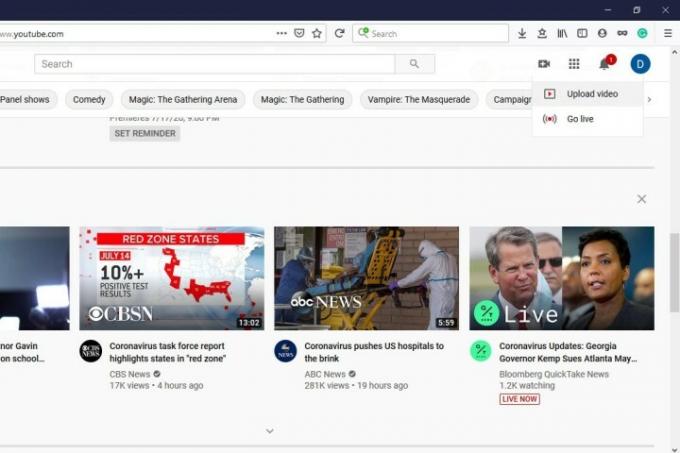
3. darbība. Augšupielādējiet videoklipu un izvēlieties video iestatījumus

The Augšupielādēt video lapa ļauj atlasīt video failu no datora (noklikšķinot uz Atlasiet Faili pogu) vai velciet un nometiet, lai tos augšupielādētu. Kad esat augšupielādējis failus, YouTube piedāvā dažas dažādas iespējas, no kurām izvēlēties, lai pielāgotu videoklipu, un tās visas ir jāapsver.
Kad esat atlasījis videoklipu, kuru vēlaties augšupielādēt, tiks atvērts jauns ekrāns Sīkāka informācija. Šeit jūs aizpildīsit informāciju par videoklipu un sāksit izvēlēties dažas opcijas. The Sīkāka informācija sadaļā jūs piešķirsiet savam videoklipam nosaukumu, uzrakstīsiet tā aprakstu, izvēlieties sīktēlu, kā arī varēsit izvēlēties mērķauditorijas un vecuma ierobežojuma iespējas. Kad esat pabeidzis, noklikšķiniet uz Nākamais.
Sadaļā Video elementi varat izvēlēties savam videoklipam pievienot papildu elementus, piemēram, beigu ekrānus vai kartītes. Šāda veida elementi var palīdzēt reklamēt citu jūsu saturu. Klikšķis Nākamais kad esat pabeidzis elementu izvēli.
The Redzamība sadaļā varat izvēlēties, kad jūsu videoklips tiek publicēts un kas to var skatīties. Zem Saglabāt vai publicēt, varat izvēlēties no trim redzamības opcijām: Privāts, Nerindots, vai Publisks. Privāts nozīmē, ka to redzat tikai jūs un personas, ar kurām izvēlaties to kopīgot. Nerindots nozīmē, ka cilvēki var to skatīties, ja viņiem ir saite uz to. Tas netiks vienkārši parādīts vietnē. Publisks nozīmē, ka ikviens to var skatīties. Varat arī izvēlēties Grafiks lai izvēlētos datumu, kad vēlaties, lai videoklips būtu publiski pieejams. Kad esat atlasījis savas opcijas, noklikšķiniet uz Saglabāt vai Publicēt pogu, lai pabeigtu (tas, ko teiks šī poga, ir atkarīgs no jūsu redzamības iestatījumiem).
4. darbība. Video pārvaldība
Kad esat nogaidījis apmēram minūti, pamanīsit, ka esat ielādēts Mērinstrumentu panelis. Izvēlieties Saturs no izvēlnes ekrāna kreisajā pusē. To darot, varēsit skatīt katru videoklipu, ko esat augšupielādējis savā bibliotēkā. Varēsiet arī novērot katra videoklipa skatījumu skaitu un dažādus citus noderīgus statistikas datus. Atrodiet videoklipu, kuru vēlaties sākt rediģēt, un noklikšķiniet uz izvēles rūtiņas tā kreisajā pusē.
No šejienes atlasiet Rediģēt. Tiks parādīts uznirstošais izvēlnes logs, kurā ir vairāk nekā 13 rediģēšanas opcijas, ko lietot dažādiem videoklipa elementiem. Varat mainīt nosaukumu, kopsavilkuma aprakstu, atzīmes un pat tā publiskos iestatījumus.
Turklāt jūs varat arī izvēlēties Pievienot atskaņošanas sarakstam vai Vairāk darbību. Pievienot atskaņošanas sarakstam ļauj pievienot atlasīto videoklipu kādam no pašreizējiem atskaņošanas sarakstiem, vai arī varat vienkārši izveidot jaunu atskaņošanas sarakstu savam izvēlētajam videoklipam. Noklikšķinot Vairāk darbību ļauj lejupielādēt atlasītos videoklipus vai noņemt tos neatgriezeniski.
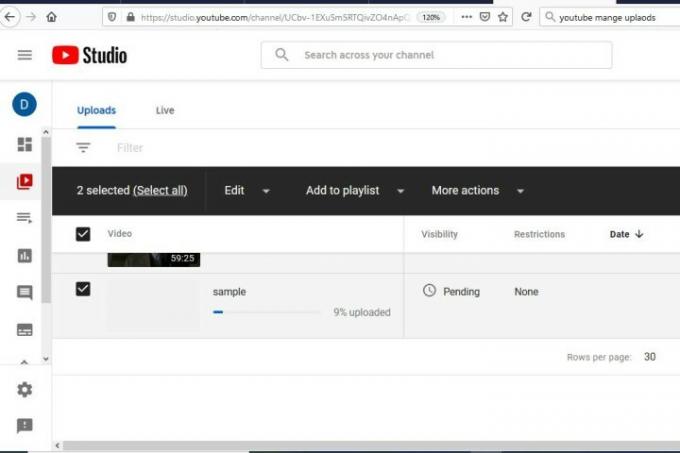
Tas tiešām ir viss, ļaudis. Tagad jūs zināt, kā augšupielādējiet videoklipu pakalpojumā YouTube mazāk nekā piecos vienkāršos soļos.
Redaktoru ieteikumi
- Kā lietot Google Maps
- Kā straumēt tiešraidē pakalpojumā YouTube, izmantojot OBS
- Ziņojumi par ikoniskā YouTube videoklipa bojāeju var būt pārspīlēti
- Kā mainīt savu YouTube nosaukumu
- Šie ir 10 YouTube videoklipi, kuriem visvairāk patika
Uzlabojiet savu dzīvesveiduDigitālās tendences palīdz lasītājiem sekot līdzi steidzīgajai tehnoloģiju pasaulei, izmantojot visas jaunākās ziņas, jautrus produktu apskatus, ieskatu saturošus rakstus un unikālus ieskatus.




